Можно без материнской платы проверить залман н5 мф
Обновлено: 04.07.2024
1. Поготовительные работы для любой материнки.
- взять ГОЛУЮ материнскую плату - без ничего СОВСЕМ;
- если на материнке нет динамика (пищалки, спикера) - подключить таковой - обычно к крайним из 4-х пинов возле которых написано "spеакеr" или "spk".
- найти на материнке 2 пина "Power-on" (или "pwr-sw", или "pwr" - не путать с pwr-led - это пины для подключения светодиода передней панели корпуса) при замыкании которых материнка ПОТОМ будет включаться;
- проверить батарейку (должно быть не менеее 3,0V и ток короткого замыкания не менее 5mA) если нет - заменить батарейку;
- перемычкой очистить CMOS и установить перемычку обратно - см. руководство к плате.
- выключенный из сети ЗАВЕДОМО ИСПРАВНЫЙ блок питания подключить к материнке - и ATX разъем и 4-пиновый разъем "12V"
2. Включить блок питания в сеть. Если на блоке питания есть выключатель - включить выключатель. Не должно происходить НИЧЕГО, кроме возможного зажигания ЗЕЛЕНОГО светодиода (сигнал о наличии напряжения +5 В в режиме StandBy) - можно пощупать материнку на предмет того, что на ней ВСЕ ХОЛОДНОЕ. Если это так, выключить блок питания из сети.
3. Подключить к материнке еще ТОЛЬКО вентилятор процессора (3 пина возле сокета процессора) . Включить снова БП в сеть. Замкнуть отверткой 2 пина "Power-on". Должен начать вертеться вентилятор.
Если не вертится.
Смотреть на ATX разъем блока питания, с торчащими ВВЕРХ проводами (дырками контактов вниз) со стороны защелки. Отсчитать слева 4-й контакт (обычно зеленый, реже серый провод) - это контакт "Power-on". Закоротить его на плавающую землю (любой черный провод) , например, на 15-й контакт. Коротить удобнее U-образно согнутой скрепкой со стороны проводов.
Блок питания должен включиться, вентилятор кулера процессора - завертеться.
Это позволяет проверить отсутствие на материнке КЗ по линиям 3,3V 5V и 12V. Если есть хоть одно КЗ - сработает защита БП и БП отключится. Выключить блок питания из сети. Снять перемычку в ATX разъеме 14-й контакта с 15-м. Если все происходило как написано:
4. Установить процессор. Установить кулер = радиатор процессора с вентилятором. Подключить вентилятор кулера. Включить блок питания в сеть. Включить, если есть, выключатель БП. Замкнуть отверткой 2 пина "Power-on". Должно быть:
- сразу начинает вертеться вентилятор;
- через 3-15 секунд начинает пищать спикер. Непрекращающиеся писки спикера - сигнал о НЕУСТАНОВКЕ памяти.
Если это так - выключить БП из сети.
5. Установить память. Включить блок питания в сеть. Включить, если есть, выключатель БП. Замкнуть отверткой 2 пина "Power-on". Должно быть:
- сразу начинает вертеться вентилятор;
- спикер пищит ТРИ раза - сигнал об отсутствии видеосистемы.
Если это так - выключить БП из сети.
6. Установить ПРОСТЕЙШУЮ PCI-видеокарту (желательно S3 1Mb) и подключить монитор. Включить блок питания в сеть. Включить, если есть, выключатель БП. Замкнуть отверткой 2 пина "Power-on". Должно быть:
- сразу начинает вертеться вентилятор;
- спикер издает ОДИНОЧНЫЙ писк;
- на мониторе отображается версия видеокарты, затем версия BIOS и загрузочная информация.
Шасси Zalman N5 MF создано, чтобы пополнить нишу в среднем сегменте актуального ассортимента корпусов компании. На базе той же конструкции построены и модели N5 TF и N5 OF, отличающиеся лишь дизайном передней панели и, незначительно, вентиляторами. Несмотря на общую экономию в качестве исполнения и применение акрила вместо стекла, корпус выделяется на фоне одноклассников весьма неплохой схемой вентиляцией и практически полным комплектом пропеллеров с подсветкой в стоке. А теперь углубимся в детали.

Характеристики
Упаковка и комплект поставки
Корпус поставляется в продажу в информативной коробке, позволяющей сразу прикинуть ограничения по вместимости компонентов. По бокам вырезаны ручки для переноски, а внутри спрятаны привычные демпферы из пенопласта, пластиковый пакет для защиты от влаги и клейкие пленки на акриловой боковине, предохраняющие от появления преждевременных царапин.

Комплект деталей содержится в многоразовом пакете-«косметичке» с застежкой (такое встречается только у Zalman). Креплений тут немного, но есть все необходимое для успешной сборки системы. В частности:
- инструкция по монтажу компонентов;
- пять одноразовых пластиковых кабельных стяжек;
- диагностический динамик;
- два корпусных винта с пластиковой накатанной головкой;
- три латунные стойки материнской платы (остальные шесть предустановлены в поддоне);
- восемь корпусных шестиугольных винтов;
- 20 мелких винтиков для 2,5″ накопителей и материнской платы;
- два винта для 3,5″ жесткого диска.

Внешний вид
Zalman N5 MF обладает довольно утилитарным дизайном, не броским, но и не слишком скучным. Слегка выпуклая передняя панель оформлена в виде сплошной металлической сеточки, с ячейками, расставленными по схеме кирпичной кладки. Вполне симпатично. Пластик по бокам зализан и визуально создает обтекаемый контур. Кстати, сетка легко снимается, если нажать на неё снизу, открывая полный доступ к обслуживанию трех предустановленных спереди пропеллеров.

Левая боковая панель сделана из сплошного листа акрила. Держится она на четырех винтах с накатанной головкой, расположенных по углам.

Крепежные винты имеют пластиковую головку, но нигде нет прокладок между винтами, акрилом и корпусом. Потому закручивать их стоит аккуратно и не затягивать, чтобы не было царапин и трещин.

Акриловая боковина очень сильно тонирована. Её толщина составляет 3 мм, причем боковые грани заужены под углом.

Внешние порты и кнопки находятся на верхней грани фронтальной панели. Слева расположена треугольная кнопка старта ПК, один порт USB 3.0 и еще один USB 2.0 под ним, посередине — два 3,5-мм аудио-разъема, над которыми есть индикаторы активности накопителей и питания системы, а также совмещенная клавиша переключения режима вентиляции и подсветки. Справа есть ещё один порт USB 2.0 и треугольная кнопка перезагрузки системы. Вместо кнопки Led здесь установлена заглушка.
Правая боковина металлическая и держится на двух винтах с пластиковой накатанной головкой. Значительная её часть занята штампованным возвышением, которое сообщает панели дополнительную жесткость и создает больше пространства для укладки кабелей.

С внутренней стороны дверцы помимо штамповки есть и полукруглые ребра жесткости со всех трех сторон.

Верхняя панель металлическая и практически полностью занята сотовой вентиляционной решеткой, прикрытой съемным магнитным фильтром из мелкой сеточки. Судя по посадочным отверстиям, сюда можно закрепить три 120-мм вентилятора.


Сзади всё выглядит очень стандартно. Под верхней панелью есть 13 вентиляционных отверстий. Решётка напротив портов материнской платы сделана по-умному, выпуклой и с крупными сотовыми ячейками. За неё подвешен один 120-мм пропеллер, который можно регулировать по высоте посадки в пределах 10 мм. Семь слотов PCI закрыты сплошными заглушками, первая из которых многоразовая, а остальные выламываемые и одноразовые. Отверстие справа от них прикрыто пластиковой накладкой, которая держится на защелках и одном винте с пластмассовой накатанной головкой. Посадочные отверстия для блока питания позволяют направлять его как вентилятором вниз, так и вверх.

На основании корпуса нет ничего примечательного. Вентиляция блока питания прикрыта мелкой металлической сеточкой пылевого фильтра. В передней части фронтальной панели есть вырез для облегчения её демонтажа.

Четыре пластиковые ножки расположены по углам и имеют высоту в 18 мм. На их основании есть мягкие наклейки.

Посмотрим на внутреннее устройство шасси.
Внутреннее устройство
Корпус Zalman N5 MF поддерживает установку в вертикальном положении материнских плат формата ATX, MicroATX и Mini-ITX. Максимальная высота процессорного кулера равна 160 мм по нашим измерениям (официально заявлено 158 мм). Оптимальная длина плат расширения во всех слотах составляет 350 мм (заявлено производителем 360 мм). Предельная длина блока питания равна 160 мм.

Запас пространства под верхней панелью равен 28 мм до кромки материнской платы. Хватит на стандартные 120-мм вентиляторы в количестве трех штук, но про установку СВО можно забыть.

На задней панели предустановлен на вытяжку 120-мм вентилятор с девятью белыми волнообразными лопастями. Он имеет маркировку ZM-K105, оснащен гидравлическим подшипником и RGB-светодиодами фиксированного цвета, расположенными в районе статора. Максимальная скорость вращения лопастей равна 1100 об/мин, срок наработки на отказ заявлен в пределах 30 тыс. часов. Шнур подключения к питанию имеет специфический трехконтактный разъем, подходящий только к родной плате управления.
Все семь слотов расширения крепятся обычными винтами.
Кожух блока питания с вентиляционными щелями в задней и средней части сверху. На них даже можно закрепить сверху два 120-мм пропеллера, причём как при помощи винтов, так и шурупами. В передней части кожуха есть прорезь глубиной в 40 мм, теоретически туда можно поместить вентиляторы или радиатор не шире 120 мм. Перед вырезом есть набор посадочных отверстий для 2,5″ накопителя, который предполагается крепить винтами изнутри. Ближе к поддону материнской платы есть пара отверстий для протяжки проводов.

К вентиляторам с обратной стороны примагничен пылевой фильтр. Сложно сказать, насколько он на самом деле тут нужен. В передней части поддона материнской платы есть набор отверстий для двух 2,5″ накопителей.

В поддоне есть крупный вырез для усилительной пластины кулера, пять отверстий для проводов (три из них закроет материнская плата ATX формата) и десяток проушин для крепления кабельных стяжек. Отверстие для кабеля питания процессора расположено неудобно, там нужен будет тонкий кабель, который можно протянуть только до установки платы. Ниже выреза есть крепления для четвёртого по счету накопителя формата 2,5″, который можно прикрутить винтами. Запас пространства по ширине до боковой дверцы составляет от 15 мм сзади до 24 мм спереди.

В передней части поддона на двухстороннем скотче приклеена плата контроллера вентиляторов. Она позволяет менять им скорость и яркость свечения в режимах High и Low, либо отключать подсветку и полностью останавливать пропеллеры. Сюда через трехконтактные разъемы подключено все четыре предустановленных вентилятора. Питание осуществляется через отключаемый разъем «молекс», переключение режимов работы — через двухконтактный разъем, выведенный на переднюю панель.
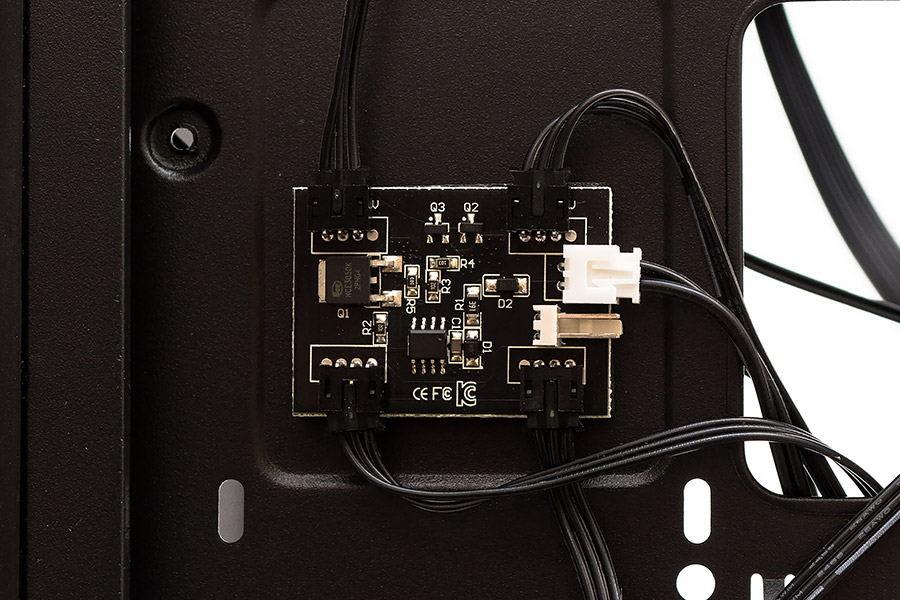
Несъемная корзина для накопителей расположена внизу спереди. В ней находится два пластиковых лотка, в каждый из которых можно поставить по одному 3,5″ или 2,5″ диску. Каретки можно прикрутить одним винтом справа к стойке.

Жесткий диск на 3,5″ сюда просто вставляется и фиксируется пластиковыми выступами. Накопитель формата 2,5″ придется прикручивать винтами. Демпферов вибрации в лотках нет.

Посадочное место блока питания ограничено длиною в 160 мм. Просунуть сюда что-то большее физически не позволит зазор в боковом ребре жесткости корпуса. Четыре мягких наклейки на опорных проушинах по углам выполняют роль демпферов для БП. Не самое элегантное решение.

Снимать всю переднюю панель нет необходимости, поскольку сетка легко отщелкивается, если надавить на её замок снизу, открывая полный доступ к трем предустановленным пропеллерам. Они, в основном, крепятся шурупами с внутренней стороны, лишь два нижних посадочных отверстия удерживаются длинными винтами снаружи. Модель нагнетательных вентиляторов аналогична тому, что расположен сзади на вытяжку.

В набор кабелей от корпуса входит разъем «молекс» для питания контроллера вентиляторов, колодка USB 3.0, четыре пары проводов от кнопок запуска и перезагрузки системы, индикатора питания и активности накопителей, колодка USB 2.0, шнур HD Audio, и кабель от кнопки переключения контроллера. Все провода окрашены в черный цвет и имеют достаточную для подключения длину.

Перейдем к сборке системы и тепловому тесту.
Сборка
Сборка системы в корпусе Zalman N5 MF осуществляется несложно, но имеет несколько нюансов, являющихся следствием общей экономии в конструкции. Например, кабель питания процессора нужно прокладывать через поддон и подключать до установки материнской платы на место. А если он не плоский, как в нашем случае, то протянуть его через штатное отверстие будет и вовсе невозможно и придется осуществлять укладку в обход. Жесткое ограничение есть по высоте процессорного кулера и длине блока питания — максимум 160 мм. Монтаж видеокарты тоже слегка осложнен узким отверстием возле слотов, там придется проявить смекалку, чтобы нормально вставить на место Г-образную планку крепления. Укладка проводов получается нормальной. Запаса места для них немного, но достаточно.
Подсветка корпуса выглядит хорошо, но она фиксированная и изменить цвет невозможно. Нажимая кнопку контроллера, можно выбрать четыре режима работы: 1) полная скорость вентиляторов и яркая подсветка; 2) низкая скорость и слабая подсветка; 3) низкая скорость и отключенная подсветка; 4) вентиляторы и подсветка выключены (в данном случае задний пропеллер все равно продолжит работу на низкой скорости). Содержимое корпуса через боковое окно просматривается очень слабо.

Индикаторы активности накопителей и питания системы не бьют светом в глаза, если только не смотреть на них под прямым углом. Отражения на потолке, естественно, есть.

Тестовый стенд
Для тестирования эффективности охлаждения компонентов в корпусе Zalman N5 MF использовалась следующая конфигурация:
- процессор: Intel Core i5-9600K (3,7@4,5 ГГц, 1,234 В);
- кулер: Noctua HN-U12A, (2 x вентилятора по 2000 об/мин);
- материнская плата: ASUS TUF Z390M-PRO GAMING (Intel Z390);
- видеокарта: MSI N770 TF 2GD5/OC (Nvidia GeForce GTX 770);
- память: HyperX Savage HX424C12SBK2/16 (2x4 ГБ, DDR4-2400, 12-13-13-35-2Т, 1,35 В);
- твердотельный накопитель: Team MP34 M.2 PCIe SSD (512 ГБ, PCI Express 3.0 x4, NVMe 1.3);
- жесткий диск: Western Digital WD2000JS-00MHB0 (200 ГБ, SATA 3Gb/s, 7200 об/мин);
- блок питания: Chieftec Polaris PPS-750FC (750 Вт);
- дополнительные вентиляторы: 1 x 120 мм — Fractal Design Dynamic X2 GP-12, 1200 об/мин;
- термоинтерфейс: Noctua NT-H1.

Методика тестирования
Тепловая нагрузка на процессор и видеокарту создавалась с помощью стресс-теста CPUID powerMAX версии 1.00.1 с использованием AVX инструкций в течении 10 минут. Нагрузка на жесткий диск производилась программой Crystal Disk Mark 6.0.2 х64. В конце цикла тестирования система работала 10 минут в холостом режиме для определения минимальных тепловых показателей. Температура окружающей среды равнялась 23 градусам Цельсия. Скорости вентиляторов процессорного кулера и видеокарты зафиксированы на максимальных оборотах. Пиковое энергопотребление системы составило 411 ватт. Под верхнюю панель был установлен один вытяжной 120-мм пропеллер. Тестирование проводилось в единственном режиме сравнения с открытым стендом. Все корпусные вентиляторы работали на максимальной скорости.
Результаты тестирования

Схема охлаждения Zalman N5 MF весьма неплохая. Наличие четырех вентиляторов в стоке и сеточные панели впереди и сверху создают все необходимое для свободного потока воздуха через корпус. Разрыв по температуре процессора составляет три градуса в пользу открытого стенда. Для видеокарты разница равна пять градусов, но она тоже находится очень далеко от перегрева. То же самое можно сказать и про оперативную память с материнской платой, различие в пять и три градуса соответственно и никаких проблем. Жесткий диск вентилируется отлично и не демонстрирует нагрева даже в нагрузке, выигрывая у открытого стенда семь градусов. В целом, данный корпус в состоянии «из коробки» может принять на борт даже весьма горячие системы в разгоне.
Выводы
Zalman N5 MF — это бюджетный корпус с приличной вентиляцией и сдержанным внешним видом. За свою цену он предлагает комплект из четырех вентиляторов с фиксированной RGB-подсветкой и возможностью регулирования их скорости, акриловое окно, хорошее охлаждение компонентов и средний уровень совместимости с ними. Любые стандартные комплектующие сюда встанут, но не стоит рассчитывать, что тут поместятся громоздкие воздушные или жидкостные системы охлаждения, крупные блоки питания или материнские платы E-ATX формата.
Из недостатков шасси стоит отметить сильно затененное акриловое окно, через которое плохо видно систему, зауженное отверстие для прокладки кабеля питания процессора и невозможность менять подсветку вентиляторов. Как по мне, более логичнее было бы использовать прозрачное каленое стекло или полностью металлическую дверцу, а вентиляторы сделать одноцветными, например белыми.
Zalman N5 MF представляет собой неплохой вариант для бюджетных игровых сборок и экономных OEM-конфигураций за счёт наличия полного комплекта вентиляторов, не требующих дополнительных разъемов от материнской платы.


Содержание
Содержание
Простой обзор на корпус ZALMAN N5 MF бюджетного сегмента. Данная модель имеет братьев по модельному ряду N5 это N5 TF и N5 OF, разумеется, отличающиеся визуально по дизайну как передней панели, так и вентиляторами. При максимальной экономии качества исполнения и акриловой боковой стенке корпус имеет хорошую систему вентиляции с RGB вентиляторами.
Комплектация и упаковка
Коробка легкая, весом 4.6 кг имеет стандартные габариты. Изготовлена она из обычного картона. Для удобного переноса имеются прорези для рук на торцах коробки. Так как коробка легкая и прочная легко нести одной рукой. Оформление коробки стандартное, цветная полиграфия отсутствует. Информативность коробки на должном уровне.
Внутри коробки корпус помещен в пенопластовый каркас. Сам корпус находился в пластиковом пакете. А акриловая боковая стенка была покрыта пленкой. Комплект поставки находился в многоразовом пакете с застежкой. Внутри содержится буклет по монтажу корпуса, стяжки для кабеля менеджмента, всевозможные винты для ssd и hdd, дополнительные 3 латунные ножки для установки материнской платы.
Особенности корпуса и дизайн
Корпус Zalman N5 MF имеет интересный внешний вид, благодаря выпуклой передней части панели, выполненной из металлической сетки с ячейками в виде кладки кирпича. Передняя панель по бокам пластиковая и имеет обтекаемый вид. Лист из акрила тонированный и выполняет роль левой боковой стенки и имеет крепление на 4 винтах. Кнопки и порты находятся на верхней части передней панели. На ней расположены кнопка включения, 1 порт USB 3.0 синего цвета и два USB 2.0 черного цвета, два 3.5 Jack для наушников и микрофона, два индикатора питание и активности накопителя, кнопка FAN изменяющая яркость подсветки и скорость вращения вентиляторов, и кнопка перезагрузки.

Правая боковая стенка сделана из металла и держится на 2 винтах. Она имеет выпуклую форму видимо сделано так для укладки кабелей.

Верхняя часть корпуса металлическая и имеет вентиляционные отверстия, прикрытые пылевым фильтром на магнитах. Изнутри к верхней части корпуса можно прикрутить 3 вентилятора размером 120 мм.

Сзади корпус имеет стандартный вид. Вырез под материнскую плату находится сверху так как мы имеем дело с корпусом с нижним расположение блока питания, рядом с ним выпуклая решетка с 120 мм вентилятором для выдува горячего воздуха с так же с RGB подсветкой, который регулируется по высоте. Ниже расположены слоты под PCI в количестве 7 штук, выполненные в виде заглушек, верхняя заглушка на винтовом креплении, а остальные придется выламывать. Ниже расположено место для блока питания, которое позволяет его использовать в двух положения, в верхнем и нижнем.

Внизу корпус выглядит обычно. Пылевой фильтр прикрывает вентиляционное отверстие блока питания. Zalman N5 MF стоит на 4 ножках из пластика. на которых приклеены площадки из мягкого пористого материала для устойчивости.
Материнские платы в данный корпус можно установить формата Standard-ATX, а я устанавливал Micro-ATX, поэтому места достаточно. Кулер для процессора можно установить высотой 158 мм. Максимальная длина устанавливаемого блока питания 160 мм, а видеокарту можно установить 365 мм. Верхняя панель слегка приподнята на 28 мм, что позволяет установить вентиляторы 120 мм в количестве 3 штук, но к сожаление установить систему жидкостного охлаждения не получится.
Все 4 предустановленных вентилятора с гидравлическим подшипником и RGB подсветкой. Скорость максимального вращения составляет 1100 оборотов в минуту. В нижней части корпуса распложен тоннель, в котором находится блок питания и отсек для 3.5 hdd дисков. Нижний тоннель имеет прорези для вентиляции и на него можно подключить 2 вентилятора 120 х 120 мм.

Изнутри с обратной стороны передних вентиляторов располагается пылевой фильтр на магнитной фиксации. Для кабеля менеджмента имеются вырезы внутри корпуса. Неудобно расположено отверстие для питание материнской платы, поэтому протянуть его нужно до установки материнской платы. Для установки ssd 2.5 имеется 6 посадочных мест. На задней стенке имеется контроллер вентиляторов, он приклеен двухсторонней липкой лентой (скотчем). Питание для контроллера подается через молекс разъем. Благодаря контроллеру меняется скорость вращения и яркость освещения вентиляторов до полного отключения подсветки или до остановки вращения вентиляторов. Управление контроллером происходит с помощью кнопки FAN на передней панели корпуса. Корзина для дисков расположена внизу в ней предусмотрены салазки в количестве 2 штук для удобной установки.

Установка блока питания длинной более 160 мм ограниченно конструкцией корпуса. Место установки блока питания имеет 4 круглых мягких наклейки, видимо для лучшей опоры и глушения вибрации. Сетка передней панели снимается если нажать на нее снизу на специальный замок, то получаешь доступ к передним вентиляторам.

Тестовый стенд
Сборка системы
Собрать систему в данном корпусе несложно, но потребует заранее прокладку кабелей до установки материнской платы. Места за боковой стенкой для кабеля менеджмента мало и выпуклая форма правой стенки мало в этом помогает. Стандартные круглые провода в моем случае поместились впритык. В ZALMAN N5 MF лучше всего использовать блок питания с плоскими проводами и модульного типа так как места для лишних проводов в тоннеле впритык. Обязательно нужно прокладывать кабель питания процессора до установки материнской платы иначе у вас не получится его просунуть в отверстие. После разводки стандартных круглых проводов, боковая крышка закрывается без усилий и легко.

Корпус имеет фиксированную RGB подсветку поэтому невозможно изменить цвет. Кнопка FAN имеет 4 режима. Первый — это максимальная яркость и максимальная скорость вращения вентиляторов. Второй - средняя яркость и средняя скорость вращения вентиляторов. Третий - низкая яркость и низкая скорость вращения вентиляторов. Четвертый - Полное отключение подсветки всех вентиляторов и полное отключение вращения передних вентиляторов, задний вентилятор остается работать на низкой скорости. Так как боковое стекло из тонированного акрила то содержимое корпуса слабо просматривается.
Итоги исследований
Обзор в этот раз простой поэтому ограничимся простым тестом с запуском бенчмарка в цпуз. Как видим под нагрузкой температура процессора поднялась до 47 градусов. А зона VRM имеет температуру в 38 градусов. Это достаточно хорошие показатели говорящие о том, что вентиляторы корпуса Zalman N5 MF как и сам корпус с вентиляционными отверстиями справляются со своей задачей охлаждения.

Плюсы и минусы
Плюсы
Четыре вентилятора с подсветкой.
Пылевые фильтры.
Минусы
Акриловое стекло в качестве боковой стенки.
Метал фольга.
Вывод
Корпус Zalman N5 MF получился бюджетным с достаточно неплохой вентиляцией и с консервативным видом внешне. Сюда встанут комплектующие стандартного типа. Но не рассчитывайте, что поместится в нем большие воздушные башни охлаждения процессора или системы жидкостного охлаждения, крупные блоки питания, E-ATX платы. Для материнских плат не имеющих разъемов для подсветки ARGB этот корпус нормальный вариант, так как имеет на борту 4 вентилятора.

Иногда при ремонте компьютера можно столкнуться с необходимостью проверить блок питания без материнской платы. Обычно такая ситуация возникает, когда есть подозрения на неисправность материнской платы либо, когда уже известно о неисправности материнской платы, но не известно работает ли БП.
В данной короткой статье вы сможете узнать простой способ проверки БП в таких ситуациях.
Итак, для того чтобы проверить блок питания компьютера без материнской платы, нужно замкнуть контакты, отвечающие за включение блока питания. Этими контактами являются контакт PS-ON (проводник зеленого цвета) и контакт COM (любой из проводников черного цвета).

Для того чтобы замкнуть эти два контакта можно воспользоваться скрепкой или любым куском провода. Например, можно воспользоваться проводником из сетевого кабеля, так как это сделано на картинке внизу.

Для того чтобы включение блока питания без материнской платы не привело к его поломке перед включением к нему нужно подключить какое-либо устройство, для того чтобы блок питания получал нагрузку и не работал в пустую. Например, вы можете подключить старый не нужный жесткий диск или кулер.
В общем процесс проверки блока питания без материнской платы выглядит так:
- Подключаем блок питания к сети электропитания. Если на блоке питания есть кнопка включения, то переводим ее в положение «включено».
- Подключаем к блоку питания любое устройство, для того чтобы блок питания получал нагрузку и не работал в пустую.
- Замыкаем контакты PS-ON и COM (зеленый и черный проводники) с помощью любого куска провода.
После этого блок питания должен включится и на нем заработает вентилятор. Теперь можно проверить, какие напряжения выдает блок питания.

Как проверить материнскую плату компьютера на работоспособность?
Как проверить материнскую плату на исправность? Если вы не уверены в ее корректной работоспособности и хотите самостоятельно убедиться, что дело запахло керосином, нужно эту плату из компьютера извлечь и подготовить к дальнейшему визуальному осмотру.
И бог с тем, что вы в этом ничего не соображаете: некоторые дефекты могут быть столь очевидными, что обнаружить их – раз плюнуть.
- процессором;
- блоком питания;
- видеокартой (опционально).
Зачем это нужно?
Зачастую из строя выходят именно эти компоненты, в результате чего и начинают грешить на неисправность «материнки».
Хотя процессоры горят крайне редко, если их не скальпировать и не разгонять, поэтому с ними проблем не будет.
С БП (блоком питания) ситуация более спорная: неправильно подобранный источник энергии сгорает в 3 секунды.
Ну а видео ускоритель нужен для вывода картинки на монитор, если не обнаружилось явных дефектов при осмотре.
Тестовый осмотр:
Как проверить материнскую плату на работоспособность? Подключить к ней БП (блок питания) и запустить карту.
Должен появиться синий (зеленый/красный) LED-индикатор, оповещающий о рабочем состоянии устройства.

К слову, Материнская плата старого образца — запустить её не так просто, поскольку отсутствует кнопка включения, как таковая.
Нужно замкнуть контакты.
Если вы уверены в блоке питания, но индикатор по прежнему безжизненный, а процессор цел и невредим, значит дело в плате.
- царапины на текстолите;
- вздутые конденсаторы;
- лишние частички металла;
- искривленные или надломленные разъемы;
- пыль;
- батарейка BIOS.
Любая царапина платы может причинить непоправимый вред системе, поскольку дорожки с контактами разведены по всей поверхности.
Материнской платы и имеют толщину с человеческий волос, если не еще тоньше.
Будьте предельно аккуратными при осмотре платы.
Вздутие «кондеров» — кричащий признак неисправности.
Тщательно осмотрите каждый и если найдете недееспособный – несите изделие в сервисный центр.
Есть возможность заменить самому и вы обладаете соответствующими знаниями?
Тогда идите в радиомагазин и покупайте деталь с такой же маркировкой, никаких аналогов.
И да, ощутимой гарантии такая процедура не даст, продлив жизнь материнской плате на год — другой, но в полевых условиях нужно спасать то, что имеешь.


Металл может замыкать те самые тонкие и невидимые дорожки, соприкасаясь с ними.
Тщательно продуйте поверхность текстолита, дополнительно пройдясь кисточкой из натурального ворса.
Никакой синтетики – она статична! Дополнительно и от пыли почистите.
И ключевое внимание обратите на контакты, которые сомкнуты между собой, образуя перемычку, или же просто искривлены.
В качестве примера показан сокетный разъем процессоров Intel, однако по аналогии можно понять, что так быть не должно.

К слову, чаще всего «страдают» контакты, к которым подключаются индикаторы системного блока: LED-индикатор включения, питание на внешние USB, различные оповестительные лампочки и все прочее. Будьте внимательны.
Ошибки BIOS:
Казалось бы, как проверить материнскую плату на ошибки, используя данную микросхему?
А она ответственна за все базовые настройки вашего компьютера и если BIOS даст сбой, то спасет только его полная замена. Но не будем столь пессимистичными.
Для начала смените батарейку устройства на новую. Она имеет маркировку CR2032 и продается в любом бытовом магазине электроники.
На системной плате ее сложно не заметить, однако ищите около разъема PCI-Ex X16.

Выключаем блок питания и очень аккуратно вынимаем батарейку минуты на 2-3, чтобы все настройки окончательно сбросились до заводских, включая дату и время.
Зачем это нужно?
Некоторые «кулибины» могли, сами того не осознавая, что-то намудрить в системе, или «разогнать» комплектующие до критического значения.
BIOS уходит в защиту и полностью блокирует работу компьютера. Вот такая нехитрая манипуляция с батарейкой возвращает фабричный вид изделию.
Но еще не факт, что все получится.
Если не помогло, то отключаем всю периферию от материнской платы, оставляя только процессор с кулером и внутренний спикер, который «пищит» при запуске.

Выглядит вот так:
Вставляется в разъем, рядом с которым написано «SPK» или «SPKR». Находится рядом с гнездом для LED-индикаторов системного блока.
От него будет зависеть будущее вашей материнской платы.
При запуске системы появится звук неисправности ОЗУ.
Если вы его слышите, значит с материнской платой все более — менее в порядке. Но если тишина мертвая, значит похода в сервис не избежать.
Таблица звуков, оповещающих о проблеме неисправности материнской платы:
Всего существует 3 типа BIOS, каждый из которых наделен собственной логикой.
О том, какой стоит у вас, можно узнать по маркировке материнской платы.
Звуки для каждого следующие:
Таблица звуков BIOS — спикера, оповещающих о проблеме неисправности материнской платы AMI:

Таблица звуков BIOS — спикера, оповещающих о проблеме неисправности материнской платы Award:

Таблица звуков BIOS — спикера, оповещающих о проблеме неисправности материнской платы Phoenix:

Порядок дальнейших действий:
Выключаем материнскую плату, и первым делом вставляет одну плашку ОЗУ (оперативная память).
Запускаем повторно и слушаем.
В случае успеха нас ждет предупреждение о неисправности видеокарты (смотрите табличку со звуками и их последовательностью).
Подключаем видеоадаптер и, если требуется, дополнительное питание. Дополнительно подсоединяем монитор для вывода визуального сигнала.
Включаем компьютер и ждем сигнал спикера.
Если он одиночный и короткий, то с вашей машиной все в порядке. Причиной служила пыль, металлическая стружка или погнутый контакт, которому вернули первоначальную форму. Это в случае, если с конденсаторами все в порядке.
Но если звук неисправности видеокарты никуда не исчез, значит она и виновата.
В противном случае искать стоит среди звуковых адаптеров, винчестеров и прочей подключаемой периферии.
Итоги:
Не спешите хоронить материнскую плату при первой возможности.
Тщательно осмотрите устройство, руководствуясь инструкцией, затем начните поочередно и в определенной последовательности отсекать «хвосты» в виде всего дополнительного устанавливаемого оборудования, пока не наткнетесь на причину всех бед.
Читайте также:

